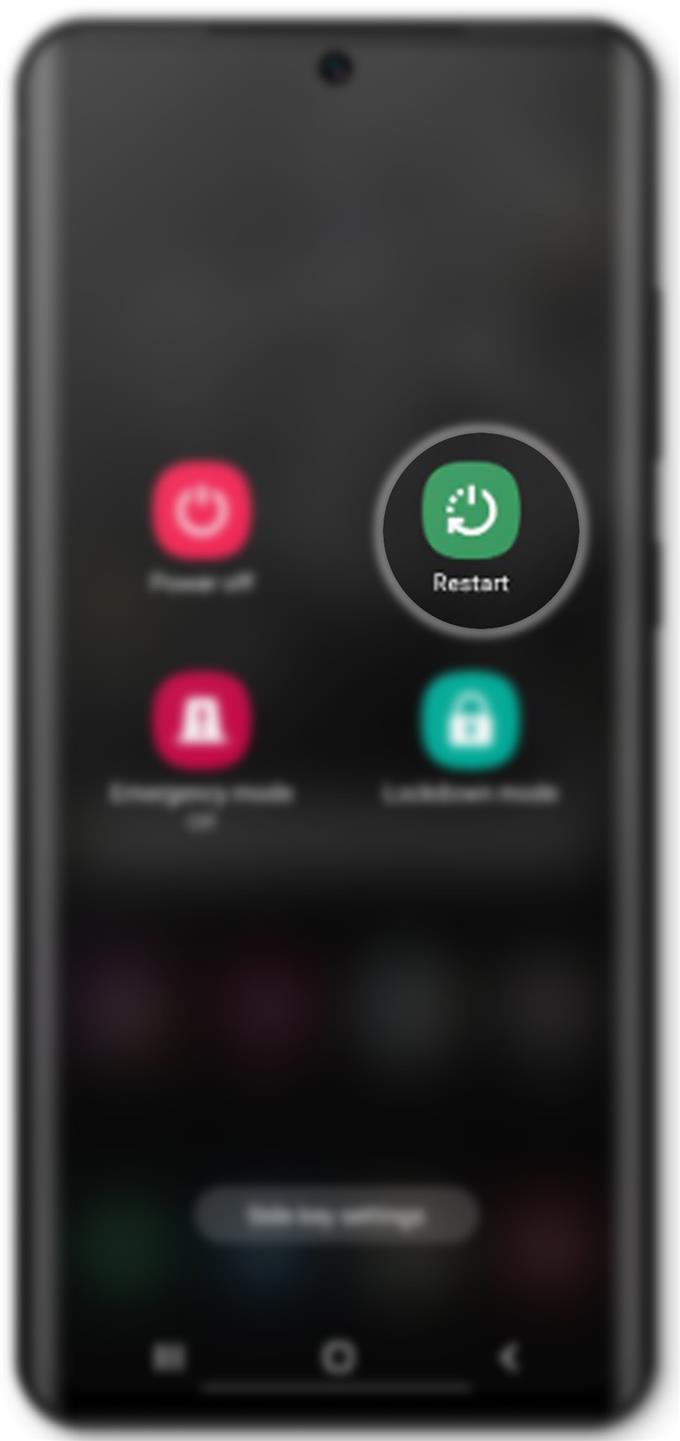Det här inlägget hjälper dig att lösa ett problem på Galaxy S20 utan ljud. Prova dessa enkla justeringar innan du väljer service.
Ljudproblem i mobila enheter kan antingen bero på ett programfel om det inte är felaktig hårdvara som en bustad ljudkomponent. Lösningarna som jag har kartlagt i det här inlägget är avsedda att eliminera programvarurelaterade faktorer som kan ha förstört ljudsystemet och orsakat det ljudproblemet.
När ljudproblem uppstår kan det vara att högtalaren inte fungerar eller att telefonen kan fastna i hörlursläget. Men i de flesta fall verkade programvarurelaterade faktorer vara den underliggande orsaken. Det är vanligtvis vad som händer i nya enheter som plötsligt tappar ljud för samtal, appar, musik och andra funktioner.
Felsökning Galaxy S20 utan ljud
Tid som behövs: 10 minuter
Innan du börjar felsökning, kontrollera och se till att volymen inte är inställd på den lägsta. Det snabbaste sättet att kontrollera är genom att trycka på volymknapparna uppåt eller nedåt på telefonens sida. Med tanke på placeringen av de fysiska volymknapparna är det mycket möjligt att telefonens volym sänks oavsiktligt. Därför är det nödvändigt att kontrollera telefonens volymnivå i förväg. Om du inte ger ett positivt resultat om du trycker på Volym upp-knappen kan du prova följande metoder.
- Växla och slå på ringsignalbrytaren.
När en app plötsligt blir falsk stöter den vanligtvis på ett fel och behöver därför en snabb uppdatering. Om det här är vad som hände med telefonens ljudsystem kan det hjälpa att stänga av och slå på ljudet. Således är den första rekommenderade lösningen att slå tyst läge på och av.
För att aktivera och inaktivera tyst läge, öppna meddelandepanelen genom att svepa ner från toppen av hemskärmen. På panelen ser du Audio ikonen bredvid Wi-Fi ikon. Peka på den ljudikonen för att aktivera tyst läge och stänga av telefonen. Efter några sekunder klickar du på samma ikon för att inaktivera tyst läge och sätta tillbaka telefonen till ringsignal.
Alternativt, tryck på Volym ned-knapp tills den når den lägsta nivån. Efter några sekunder, tryck på Volym upp-knappen flera gånger för att öka volymnivån, om det behövs.
När du trycker på Volym upp-knappen ser du volymreglaget på skärmens övre del.
- Starta om telefonen.
Slumpmässiga problem orsakade av mindre programvarufel åtgärdas vanligtvis genom en enkel omstart på telefonen. Bortsett från att ge din enhet en paus, rensar och uppdaterar den också det interna minnet och rensar felaktiga cachade ljudfiler.
Du kan utföra den vanliga omstarten (mjuk återställning) eller utföra en kraftåterstart på din Galaxy S20. Båda metoderna ger ofta positiva resultat när man hanterar mindre systemfel.
För att mjuk återställa Galaxy S20, tryck och håll ned Bixby / strömbrytare och tryck sedan på Omstart från de givna alternativen. Telefonen stängs sedan av och startas om på egen hand.
För att tvinga om Starta om Galaxy S20, tryck och håll ned Bixby / strömbrytare och Volym ned-knapp samtidigt i cirka 45 sekunder. Släpp sedan båda tangenterna när Samsung-logotypen visas.
Låt din telefon köra systemstart och ladda hem-skärmen.
En kraftstart behövs vanligtvis om telefonen verkade fastnat i hörlursläget.
Då kan du testa för att se om ljudet redan fungerar korrekt. Du kan använda en ljudaktiverad app, ringa ett testsamtal eller skicka ett meddelande till din telefon för att se om du kan höra meddelandeljuden.
Omstart påverkar inte sparad information i det interna minnet, och det behöver därför inte skapas för säkerhetskopiering.
- Inaktivera alla Bluetooth-anslutningar.
Om din telefon för närvarande är ansluten eller parad med en Bluetooth-aktiverad enhet kanske du inte hör något ljud från högtalaren. Bluetooth-anslutningen kan ha aktiverats och så att alla ljud från den inbyggda högtalaren förbigås till dess parade Bluetooth-enhet eller tillbehör. För att rensa detta stänger du av Bluetooth på telefoninställningarna.
För att göra detta, navigera till Inställningar-> Anslutningar-> Bluetooth menyn och slå sedan på omkopplaren för att stänga av Bluetooth.
Ett annat sätt att inaktivera Bluetooth-anslutningar och andra trådlösa funktioner är att aktivera flygplansläge eller flygläge.
Alla aktuella Bluetooth-anslutningar inaktiveras sedan.
- Återställ standardinställningarna (Återställ alla inställningar).
Att utföra denna återställning behövs vanligtvis när de initiala procedurerna inte lyckades lösa problemet. Som alla andra Samsung-enheter har Galaxy S20 också olika typer av återställningskommandon som du kan använda.
För att återställa alla aktuella systeminställningar utan att radera någon sparad information är kommandot Återställ inställningar ett alternativ. Om du gör det raderas alla aktuella systeminställningar inklusive anpassad information utan att påverka den interna informationen.
För att återställa inställningarna på Galaxy S20, navigera till Inställningar-> Allmän hantering-> Återställ och välj sedan alternativet Återställ inställningar.
Alla anpassade inställningar på din telefon raderas sedan men personlig information påverkas inte.
Om du uppmanas att läsa och granska informationen om återställningsinställningar trycker du på Återställ inställningar för att fortsätta. Slutligen, tryck på Återställa för att bekräfta att du vill fortsätta med återställningen av inställningarna.
Starta om telefonen efter återställningen för att tillämpa de senaste ändringarna. När du har startat om, aktiverar du nödvändiga funktioner individuellt så att du kan använda dem igen på din telefon.
Denna återställning rekommenderas innan du väljer en fabriksåterställning. Om detta inte löser problemet är det här du bör överväga att välja en fullständig systemåterställning eller huvudåterställning.
- Fabriksinställning / Återställning av master.
Problem som inte kunde åtgärdas med tidigare metoder beror vanligtvis på några komplexa systemfel, om inte, hårdvaruskada. För att utesluta systemfel från den underliggande orsaken kan du utföra en fabriksåterställning eller återställning av master på din Galaxy S20.
Denna återställning raderar all data från din telefon inklusive sparad information och därför rekommenderas starkt att skapa säkerhetskopior av kritisk information i förväg.
När du har säkrat säkerhetskopian, gå till din telefon Inställningar-> Allmän hantering-> Återställ menyn och välj sedan fabriksdata återställning från de angivna alternativen. På nästa skärm, bläddra nedåt och tryck på Återställ sedan Ta bort alla för att bekräfta att du vill radera din enhet.
Efter återställningen återställs alla inställningar till standardvärden. Som sagt måste du aktivera enskilda funktioner och tjänster som du vill använda på din enhet igen.
Verktyg
- Android 10, One UI 2.0 och senare
material
- Galaxy S20, Galaxy S20 Plus, Galaxy S20 Ultra
Fungerar ditt Galaxy S20-ljud fortfarande inte?
Ovanstående procedurer räcker vanligtvis för att rensa programvarurelaterade faktorer som orsakade inget ljudproblem på Galaxy S20. Om ingen av dem fungerar, finns det en större chans att din telefon tål någon form av fysisk eller vätskeskada. Just nu rekommenderas att söka tekniker.
Om din telefon fortfarande är under garanti, kontakta din telefonleverantör / operatör och utnyttja för garanti istället.
Och det täcker allt i den här felsökningsguiden. Håll dig uppdaterad för mer omfattande felsökningsguider och tutorials som hjälper dig att få ut det mesta av det nya Samsung Galaxy S20 har att erbjuda.
Du kan också kolla in vår Youtube-kanal för att se fler handböcker för smarttelefonvideo och felsökningsguider.
LÄS OCH: Hur man fixar en Galaxy S20 som överhettas